Помогнете на развитието на сайта, споделяйки статията с приятели!
 Световната мрежа не е само "виртуална библиотека" с куп необходима информация, но и място, където хората "изхвърлят" своите видеоклипове, заснети на мобилни телефони или дори на професионални камери. Те могат да спечелят до десетки милиони мнения, като по този начин правят създателя широко разпознаваема личност.
Световната мрежа не е само "виртуална библиотека" с куп необходима информация, но и място, където хората "изхвърлят" своите видеоклипове, заснети на мобилни телефони или дори на професионални камери. Те могат да спечелят до десетки милиони мнения, като по този начин правят създателя широко разпознаваема личност.
Но какво да направите, ако желанието да се постави материалът е, но няма никакви умения. Днес ще ви кажа как да инсталирате видеоклипа и ще го обясня като пример като специално персонално оборудване за компютър или лаптоп и онлайн услуги.
съдържание
- 1 1. Как да монтирам видео онлайн?
- 1.1 1.1. Видео редактиране за
- 1.2 1.2. Life2film.com
- 1.3 1.3. VideoToolbox
- 2 2. Програми за редактиране на видео на руски език
- 2.1 2.1. Adobe Premiere Pro
- 2, 2 2, 2 Windows Movie Maker
- 2.3. редактиране на видео
1. Как да монтирам видео онлайн?
Първият в списъка е видео хостинг "YouTube", който вероятно е известен на всеки активен потребител на мрежата.
1.1. Видео редактиране за
Помислете за стъпка по стъпка инструкциите за редактиране на видеоклипове в Youtube:
1. На първо място е необходимо да преминете към услугата - www.youtube.com, за да изтеглите материала (един или няколко). Моля, имайте предвид, че ще трябва да влезете в Google (за това създайте профил, ако не съществува);
2. След това в десния ъгъл на екрана ще можете да използвате функцията "Добавяне на видео", след добавянето трябва да публикувате работата си (преди да чакате обработката);


3. Така че успешно публикувахте материала. След това трябва да го видите и под видеото да намерите елемента "Подобряване на видеоклипа", след това отидете на;

4. След това отворихте раздела, където имаше огромен брой инструменти (видеоклипове, забавяне, завъртане, залепване и други функции). Ако желаете, можете дори да добавите свои собствени субтитри. Сравнително лесен интерфейс ще ви помогне да разберете уменията за монтаж дори на начинаещи, просто трябва да сте търпеливи;
5. За да започнете да "залепвате" видеоклипа, ще трябва да "отворите видео редактора на YouTube" (намиращ се в близост до функцията "Изрязване");
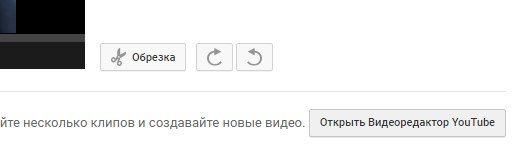
7. След като инсталацията приключи, трябва да създадете "Видео", (също в горния десен ъгъл на екрана);
Готово, сега трябва да запишете произтичащия филм. Тъй като няма директна функция за запазване, трябва да направите това: в адресната лента, преди самото име на сайта, въведете "ss" (без кавичките). В резултат на това ще бъдете заведени в "SaveFromNet" и вече ще можете да изтеглите завършения видеоклип с добро качество.
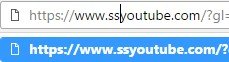
Прочетете още неща, как да изтеглите видео от Youtube - pcpro100.info/kak-skachat-video-s-youtube-na-kompyuter.
Плюсът е, че броят на мегабайтите видеоклипове, които могат да бъдат изтеглени, е много висок. Предимството е, че след като инсталацията приключи, видеоклипът ще бъде публикуван незабавно в личния ви профил в YouTube. И за недостатъците бих приписвал продължителната обработка и публикуване на видеото (с обемни ролки).
1.2. Life2film.com
Втората услуга, която ще ви помогне да инсталирате видео онлайн - е life2film.com: безплатна услуга на руски език. Също така лесен за използване, не само ще направи висококачествено видео, но и ще получи доста добра база в техниките за обучение.
1. Първо трябва да изтеглите необходимия файл с помощта на "Избор на файл за качване";
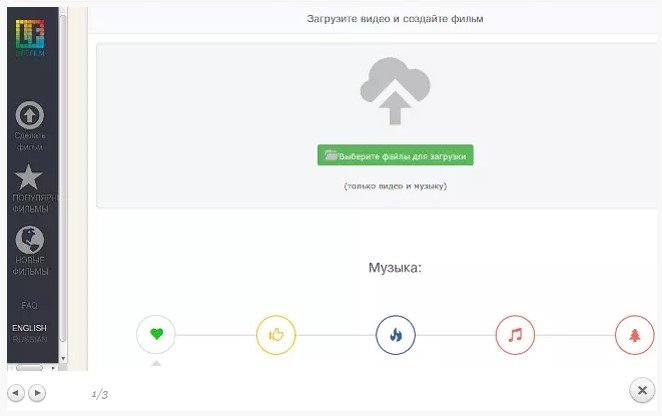
2. Заслужава да се отбележи, че в тази услуга, както и в "Youtube", е необходимо да се регистрирате, но тук регистрацията преминава през една от съществуващите социални мрежи;
3. След това се обръщаме към приложението на ефектите, които се съдържат в тази програма (добавяне на музикални песни, добавяне на филтри, където има функция за визуализация и т.н.). Както вече беше споменато, интерфейсът е много разбираем, така че не е трудно да се създаде подходящо видео;
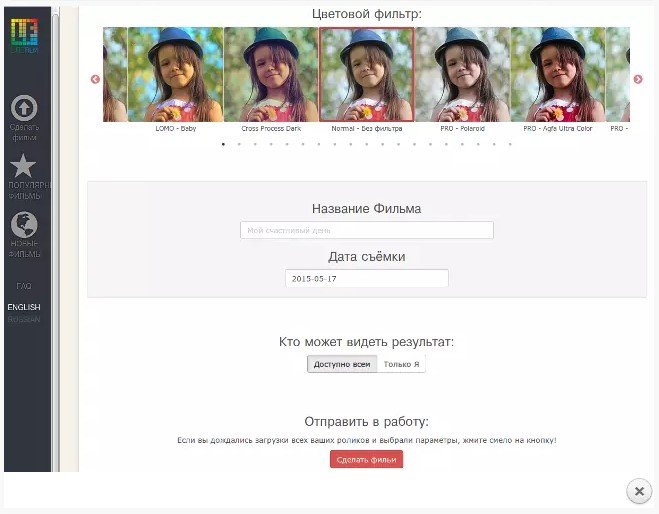
И накрая, трябва да въведете името на видеоклипа си, датата на снимките и кръга от потребители, които могат да видят резултата. След това кликнете върху "Създаване на филм" и го изтеглете на устройството си.
Недостатъците включват малък набор от ефекти, но предимно някои плюсове: прост интерфейс, бързо обучение на програмата и така нататък.
1.3. VideoToolbox
Третата услуга в нашия списък е VideoToolbox. Струва си да се отбележи, че тук, за разлика от предишните услуги, интерфейсът е на английски, но това не ви пречи да разберете всички тънкости на програмата.
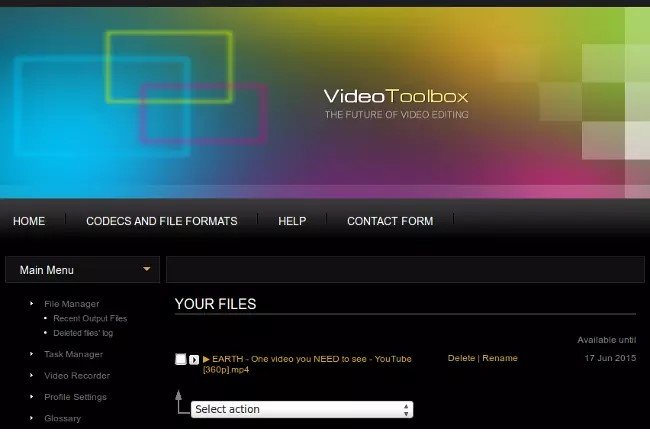
1. След регистрацията ще имате достъп до 600 мегабайта памет за съхранение на лични файлове, тъй като редактирането на видеоклипа се извършва в нейния вид файлов мениджър;
2. След това трябва да изтеглите файла (или файловете), с който ще работите, и като използвате контекстното меню, изберете необходимите действия, които да изпълните;
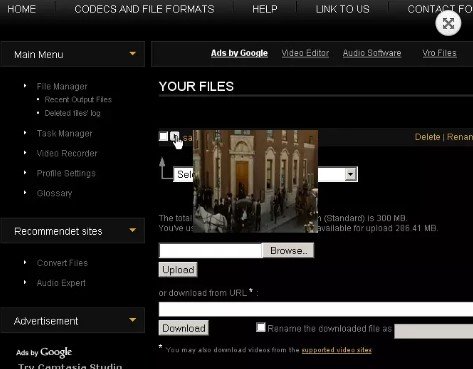
VideoToolbox предоставя на своите потребители широка гама от услуги за редактиране на видео: огромен брой видео формати (включително продукти на Apple), функция за изрязване и залепване на видео, наслагване на субтитри и наслагване на музика. Освен това има функция за смесване или изрязване на аудио записи;
Интерфейсът на английски език е единствената трудност, с която потребителят може да се сблъска, а функционалността на услугата не е по-ниска от двете предишни услуги.
Разгледах тази услуга по-подробно в статията - https://pcpro100.info/kak-obrezat-video-onlayn/.
По този начин разгледахме три начина как да монтираме видео безплатно онлайн, от което е възможно да се извлекат общи предимства и недостатъци:
Предимства: процесът се извършва без инсталиране на допълнителни програми на компютъра; услугите не изискват "хардуер" и по-голяма мобилност по време на инсталирането (можете да използвате смартфон или таблет);
Недостатъци: по-малко функционалност: в сравнение със специални програми; трябва да се свържете с интернет; липса на поверителност.
2. Програми за редактиране на видео на руски език
Сега нека поговорим за програми за редактиране на видео на руски език .
Първото предимство, което може да бъде приписано на програмите, е многофункционалността, ще ви позволи да осъществите всичките си идеи. Често обаче инсталационните програми се плащат и имаме избор между закупуване и използване на онлайн услуги. Изборът е ваш.
2.1. Adobe Premiere Pro
Първата програма, за която ще говорим, е Adobe Premiere Pro. Нейната популярност се дължи на факта, че програмата ви позволява да извършвате нелинейно редактиране на видеозаписи. Езикът на интерфейса е руски, употребата е безплатна. Тази програма за редактиране на видео е достъпна дори за операционната система MAC OS . Процесира видео в реално време и има мултитракален режим. Принципът на монтаж е еднакъв както за тази програма, така и за всички останали - това е да се намалят ненужните фрагменти и да се свържат всички необходими "сегменти".
Предимства: поддръжка на различни формати; вградена функция за нелинейно редактиране; редактиране в реално време; високо качество на готовия материал.
Недостатъци: високи системни изисквания за персонални компютри и възможност за работа в пробния режим само 30 дни (временна версия);
Как да работите в Adobe Premiere Pro:
1. В началото на програмата ще има прозорец, на който трябва да кликнете върху "Нов проект";
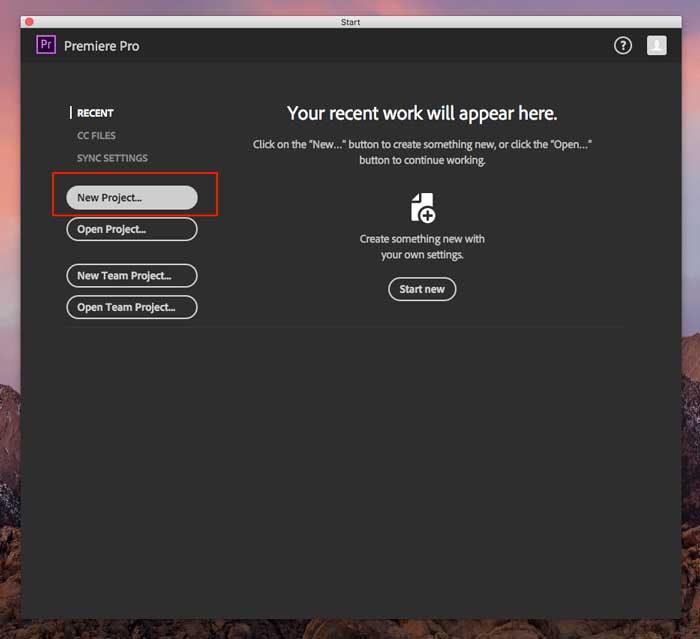
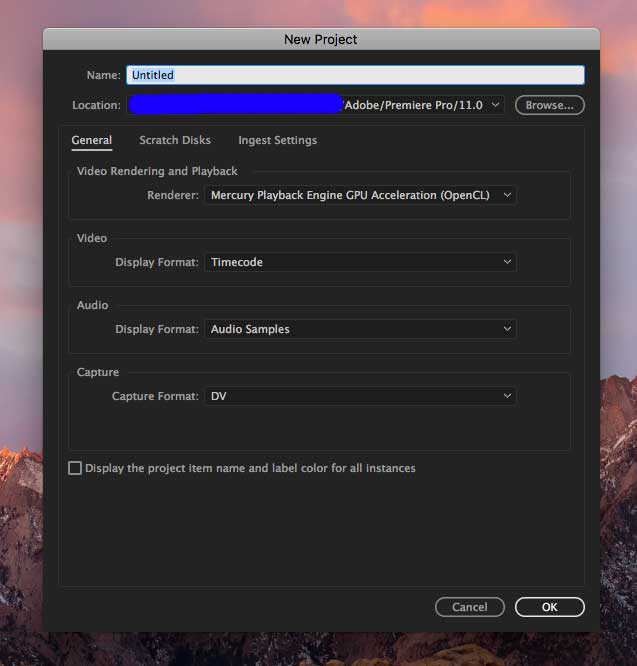
2. След това работната панела ще бъде достъпна за нас, където има пет основни части: изходни файлове, редактирани файлове на проекта, екран за визуализация на видео, временен панел, където се извършват всички операции и лентата с инструменти:
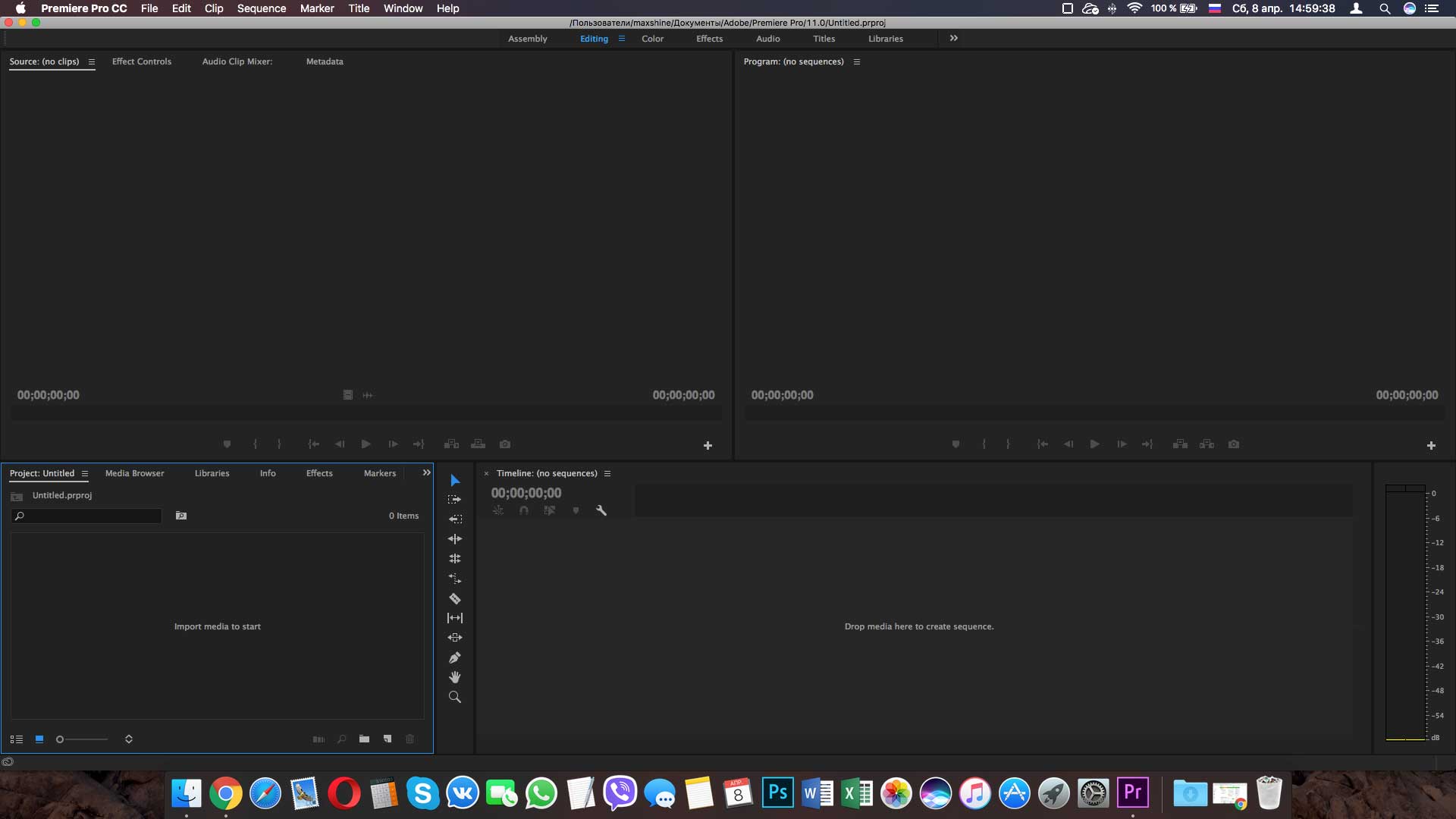
Кликнете, за да уголемите
- В първата колона добавим всички изходни файлове (видео, музика и т.н.);
- Вторият е панелът за обработваните файлове;
- Третият панел ще покаже как ще изглежда последният филм;
- Четвъртата, основната, е мястото, където ще се извърши редактиране на видео, използвайки лентата с инструменти (петият панел).
Интерфейсът, както вече споменахме, е сравнително прост и не е трудно да се изпълнят три основни функции (реколта, изберете правилния материал и лепилото заедно).
2.2 Windows Movie Maker
Втората програма е Windows Movie Maker. Това е чудесно за не много взискателни потребители, защото съдържа само стандартни функции за редактиране на видео или създаване на клипове. Заслужава да се отбележи, че на по-ранните версии на операционната система Windows Movie Maker е вградена програма и е основната програма за инсталиране на видео в Windows 7 за начинаещи .
Предимства: прост и интуитивен интерфейс, безплатно използване на програмата, възможност за работа с основни видео формати, създаване на слайдшоу от снимки и презентации, записване на видео и снимки от камерата.
Недостатъци: малък кръг от ефекти, работи само с редактиране на видео (няма функция "Cut").
Как да работите в Windows Movie Maker:
Главният прозорец на програмата изглежда така:
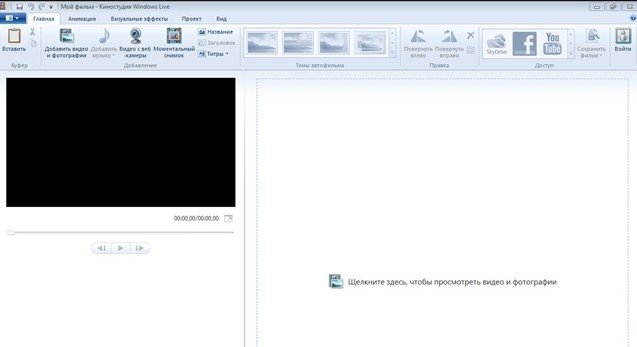
Тук можете да видите четири основни елемента - програмното меню, контролния панел, прозореца за предварителен преглед и прозореца на проекта;
Менюто съдържа следните раздели: Начало, Анимация, Визуални ефекти, Проект, Преглед. Чрез менюто можете да вмъквате различни файлове, да добавяте ефекти и да променяте настройките;
1. На първо място, в раздела "Начало" изберете "Добавяне на видеоклипове и снимки";
Когато изберете желания клип, той се показва в два прозореца - прозореца на проекта и прозореца за визуализация;
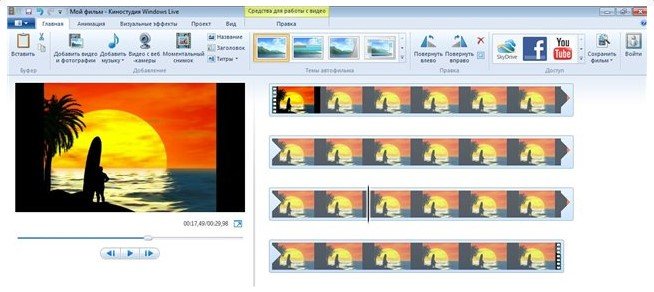
2. В десния прозорец можете да отрежете клипа. За да направите това, поставете курсора (натиснете LMB) и изберете желания фрагмент. След това кликнете върху PCM и се показва менюто, където ще намерите инструменти;
3. В менюто "Визуални ефекти" можете да украсите филма си, след което "Запазване на филма", като използвате менюто "Начало".
2.3. редактиране на видео
И третата програма, която ще анализираме, ще бъде "Видео монтаж". Тук можете да създадете собствен видеоклип с най-добро качество и набор от шаблони със скрийнсейвъри ще подчертае качеството на видеоклипа ви. Редактирането може да бъде направено във всички формати, а в по-късните версии са налице още шаблони. Бързото подрязване на видео моментите и добавянето на специални ефекти са много полезни опции. Програмата за редактиране на видео се поддържа от Windows 10 .
Предимства: огромен брой поддържащи формати и много ефекти за видео, голям брой инструменти и филтри, език за интерфейс - руски;
Недостатъци: необходимостта от закупуване след използване на пробна версия (Внимание: пробната версия на програмата се дава само за 10 дни).
Как да работите с програмата VideoMountage:
1. Добавете видео фрагменти в таблицата за редактиране (след изтегляне на всички необходими клипове);
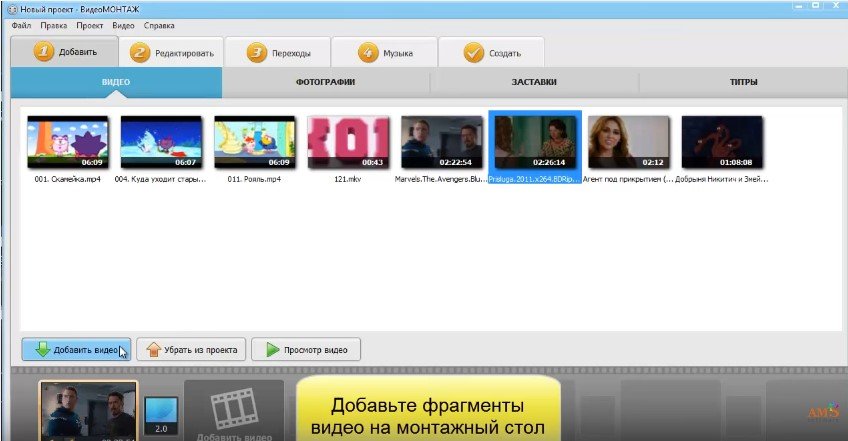
Ако искате, добавяме снимки, скрийнсейвъри или заглавия;
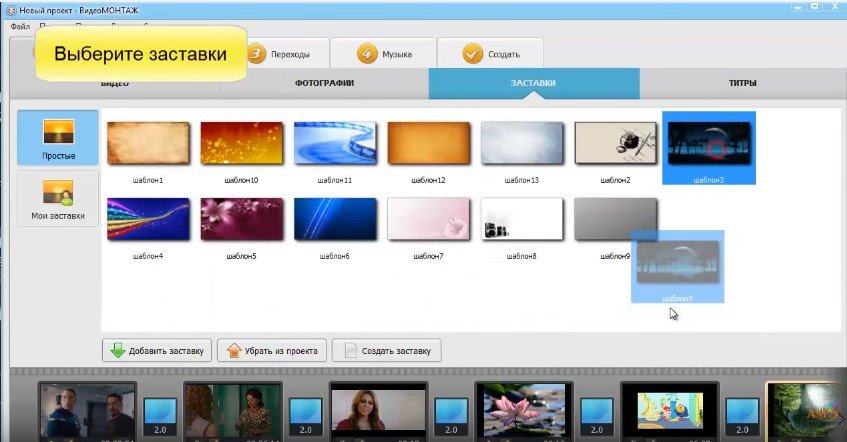
След това отворете колоната "Редактиране", а в "Текст и графики" променете текста в кредитите;

След това изберете видеофактора и го отрежете с черни маркери. Ако желаете, приложете ефекти в съответното поле. В графата "Подобрения" можете да промените яркостта или наситеността;
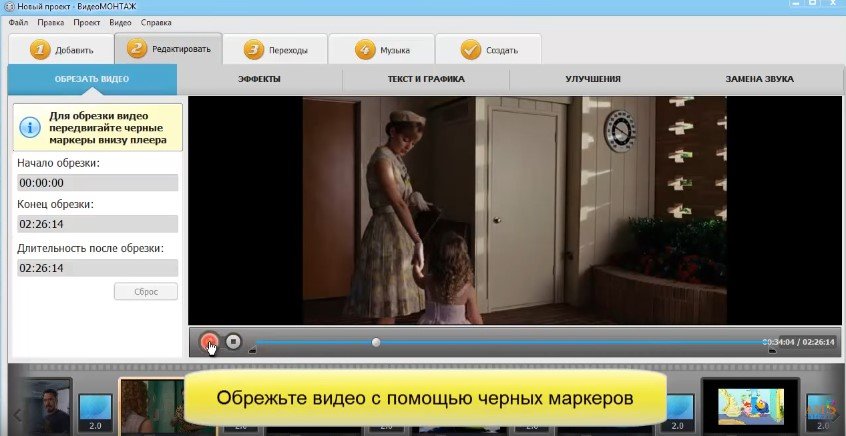
И последната точка е "Създаване на видеоклип" (избор на подходящ формат). Кликнете върху "Създаване на филм" и може да чака само. Редактирането на видеоклипа завърши.
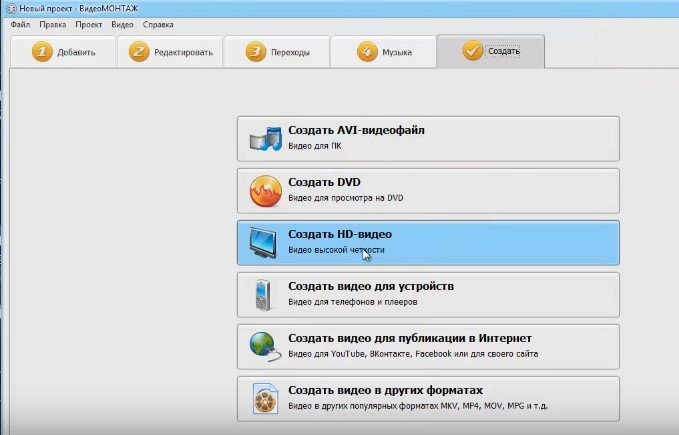
Всички горепосочени програми и услуги ще ви помогнат да монтирате едно голямо видео от няколко видеоклипа и да добавите други функции.
Знаете ли други услуги или програми? Напишете в коментарите, споделете опита си.